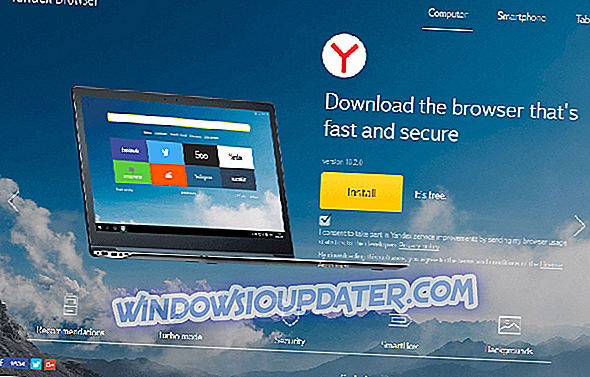Systém Windows 8 byl první verzí systému Windows, která představuje účty společnosti Microsoft a umožňuje synchronizovat nastavení a soubory mezi různými počítači.
Systém Windows 10 tuto funkci rozšířil o možnost přizpůsobit účty ještě více. V této příručce vám vysvětlíme, jak můžete spravovat uživatele ve Windows 10.
Chcete-li začít spravovat uživatele v systému Windows 10, je třeba otevřít Nastavení a nejprve přejít na Účty . První možností ve skupině Účty je Váš účet, který umožňuje spravovat účet společnosti Microsoft, přizpůsobit obrázek profilu, uživatelské jméno atd.
Musíme jen zmínit, že pokud chcete spravovat svůj účet Microsoft, musíte to udělat online.
Kroky správy účtů uživatelů v systému Windows 10
Použijte místní účet
Pokud nechcete používat účet společnosti Microsoft a synchronizovat nastavení, můžete místo toho vytvořit místní účet kliknutím na možnost Přihlásit se pomocí místního účtu.
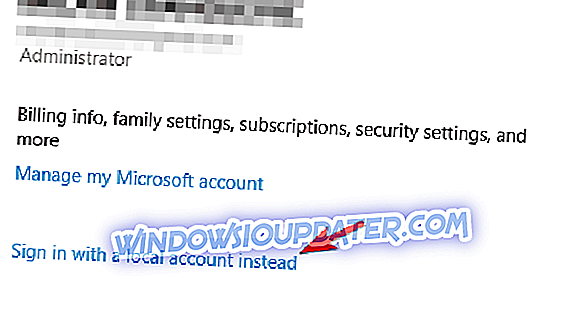
Nebudete muset zadávat e-mailový účet ani telefonní číslo, stačí zadat své uživatelské jméno a heslo a můžete jít. Kromě toho, pokud máte připojený fotoaparát, můžete vytvořit také nový obrázek profilu.
Pokud chcete přidat další účty společnosti Microsoft, například pro svou práci nebo školu, můžete je vytvořit pomocí odkazu v dolní části stránky účtu.
Upravit možnosti přihlášení
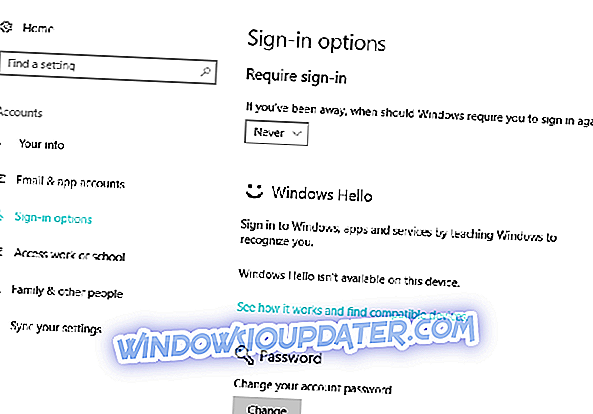
Další v našem seznamu jsou možnosti přihlášení a v této sekci můžete nastavit, zda bude systém Windows 10 vyžadovat heslo, když se počítač probudí z režimu spánku nebo ne.
Také zde můžete také změnit heslo účtu. Z této sekce můžete také přidat heslo PIN, které můžete použít k odemknutí účtu.
Pokud chcete, můžete také přidat heslo k obrázku a použít svůj oblíbený obrázek spolu s řadou odposlechů a dalších gest k odemknutí počítače. Poslední možnost je pro otisky prstů nebo čtečky karet, takže pokud chcete maximální zabezpečení, je to pravděpodobně cesta.
Nastavit pracovní přístup
Další možností je Work Access a tato volba umožňuje připojení k počítači při práci a přístup k jeho aplikacím, síti a e-mailu.
Rodina a další uživatelé
Dále máme rodinu a další uživatele a tato sekce umožňuje přidávat nové uživatele. Z této sekce můžete vytvořit uživatelský účet pro své dítě a sledovat jej pomocí programu Family Family Safety společnosti Microsoft.
Tímto způsobem se můžete ujistit, že vaše dítě navštěvuje pouze vhodné webové stránky a respektuje časové limity. Můžete také přidat další uživatele z této sekce. Poslední možností je přiřazený přístup a touto volbou můžete uživateli povolit přístup pouze k jedné aplikaci Windows Store.
Synchronizujte nastavení účtu společnosti Microsoft
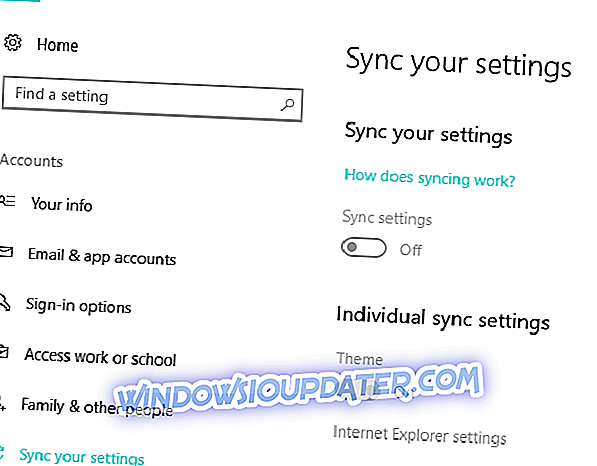
Poslední sekce je Synchronizovat nastavení a právě to. Synchronizuje vaše nastavení s účtem společnosti Microsoft ve všech zařízeních se systémem Windows 10. Pokud to nechcete, můžete synchronizaci jednoduše vypnout.
Možnosti účtu Microsoft v nejnovější verzi operačního systému Windows 10
Nejnovější verze systému Windows 10, včetně aktualizace Fall Creators, aktualizace z dubna 2018 a aktualizace z října 2018, vylepšily část účtu Microsoft na stránce Nastavení. Zde je screenshot dostupných možností:
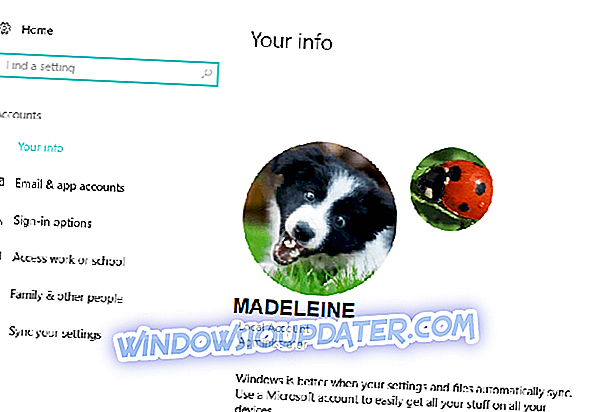
Jak můžete vidět, uživatelské rozhraní se trochu změnilo. Společnost Microsoft například přidala novou možnost nazvanou ' E-mailové a App účty '. Tato funkce umožňuje přizpůsobit e-mail, kalendář a kontakty. Můžete přidat několik e-mailů pro rychlejší přístup a zjistit, které aplikace používají informace o vašem účtu.
Windows 10 přináší řadu možností, pokud jde o správu uživatelů. Doufáme, že správa uživatelů ve Windows 10 je vám nyní jasnější.
Máte-li jakékoli další otázky, neváhejte a pošlete je do komentáře.
SOUVISEJÍCÍ ZKOUŠKY:
- Oprava: Váš účet byl změněn na tento účet společnosti Microsoft
- Jak nainstalovat systém Windows 10 Bez účtu společnosti Microsoft
- Úplná oprava: Nelze se přihlásit pomocí účtu Microsoft v systému Windows 10
Poznámka editora: Tento příspěvek byl původně publikován v srpnu 2015 a byl od té doby aktualizován o čerstvost a přesnost.